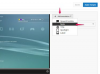Kommunikoi pitkiä matkoja poistumatta kotisi turvallisuudesta tai mukavuudesta. Lue, kirjoita ja vastaa ystäville, kollegoille ja perheelle eri puolilta maailmaa sähköpostiohjelman avulla. Valitse sähköpostiohjelma, jossa on haluamasi ominaisuudet, sen sijaan, että tyytyisit sellaiseen, joka on jo asennettu tietokoneellesi. Saatavilla on useita erilaisia sähköpostiohjelmia. Jotkut sähköpostiohjelmat ovat ilmaisia, ja toiset vaativat maksun, mutta tarjoavat ilmaisen kokeilujakson. Asennusprosessi on samanlainen ja suoraviivainen kaikille sähköpostiohjelmille.
Vaihe 1
Lataa ilmainen sähköpostiohjelma tietokoneesi työpöydälle. Aloita asennus kaksoisnapsauttamalla tiedostoa, kun se on ladattu. Asenna ohjelma noudattamalla näyttöön tulevien valikkojen komentoja. Käynnistä tietokone uudelleen, kun asennus on valmis.
Päivän video
Vaihe 2
Käynnistä sähköpostiohjelma. Napsauta "Kyllä" tai "Ei"-painiketta, kun näyttöön tulee ikkuna, jossa kysytään, pitäisikö tämän olla oletussähköpostiohjelmasi.
Vaihe 3
Sulje kaikki tai kaikki ikkunat, joissa näkyy tekijänoikeus- ja muita tietoja ohjelmasta.
Vaihe 4
Valitse "Asetukset"-valikko "Työkalut"-välilehdestä sähköpostiohjelman pääikkunan yläosassa. Napsauta "Aloitus"- tai "Aloita"-kuvaketta tai vastaavasti nimettyä tekstikenttää.
Vaihe 5
Kirjoita sähköpostiosoitteesi "Sähköpostiosoite"- tai vastaavaan tekstikenttään. Kirjoita koko nimesi sopivaan tekstikenttään.
Vaihe 6
Syötä sähköpostiosoitteesi uudelleen "Palautusosoite"- tai "Lähtevä osoite"- tai vastaavasti nimettyyn tekstikenttään.
Vaihe 7
Napsauta "Host"-kuvaketta tai valitse se ylävalikosta. Kirjoita Internet-palveluntarjoajasi lähtevän sähköpostin palvelin sopivaan tekstikenttään. nämä tiedot voidaan hankkia Internet-palveluntarjoajan verkkosivuilta tai heidän asiakaspalvelustaan. Jos lähtevän sähköpostin palvelimen tekstikenttä on samassa ikkunassa kuin "Palautusosoite", kirjoitat lähtevän sähköpostin palvelimen tiedot kyseiseen ikkunaan.
Vaihe 8
Napsauta "OK" tai "Done" tai vastaavasti nimettyä painiketta ikkunan alaosassa viimeistelläksesi sähköpostiohjelman asennuksen.